
مېيىپلەر بۇ تىلدىكى پروگراممىنىڭ ئەسلى كودىنىڭ ئەسلى نۇسخىسىنى بىلدۈرىدۇ. باشقىچە ئېيتقاندا, بۇ مەنبە كودى ماشىنا كۆرسەتمىسى بولغاندا تەتۈر مەزمۇنلاشتۇرۇش جەريانىنىڭ جەريانى. چوڭايتىش تېخنىكىلىق يۇمشاق دېتال ئارقىلىق ئېلىپ بېرىشقا بولىدۇ.
EXPLEME ھۆججەتلىرىنى يېشىشنىڭ ئۇسۇللىرى
مېيىپلەر مەنبە كودىدىن ئايرىلغان پايدىلىق يۇمشاق دېتال بولۇپ, ياكى پروگراممىنىڭ خاسلىقىنى ئۆگەنمەكچى بولغان ئابونتلار بولالايدۇ. چۈنكى بۇ يەردە ئالاھىدە يىرتچىكلار پروگراممىسى بار.1-ئۇسۇل: VB decompiler
ئالدى بىلەن VB Decomprierr بۇ خەت قوزغاتقۇچنى ئويلىشىپ ئويلىنىپ, Visual Basical 2.0 ۋە 6.0 دە يازمىلارنى سىزالايدۇ.
Vb decompiler نى چۈشۈرۈڭ
- «ھۆججەت» نى چېكىپ, «ئېچىش پروگراممىسى» نى تاللاڭ (Ctrl + O) نى تاللاڭ.
- پروگراممىنى ئىزدەڭ ۋە ئېچىڭ.
- پارچىلىۋېتىش دەرھال باشلىنىشى كېرەك. ئەگەر بۇ ئىش يۈز بەرمىسە, باشلاش كۇنۇپكىسىنى بېسىڭ.
- دېرىزىنىڭ ئاستىقىچە تاماملانغاندىن كېيىن, «تارقاق» سۆزى كۆرۈنىدۇ. سول تەرەپتە جىسىم دەرىخى بار جىسىملار دەرىخى بار, بىرى كوچىنى كۆرەلەيدۇ.
- ئەگەر زۆرۈر بولسا, پارچىلىنىدىغان ئېلېمېنتلارنى تېجەڭ. بۇنى قىلىش ئۈچۈن «ھۆججەت» نى چېكىپ, مۇۋاپىق تاللاشنى تاللاڭ, مەسىلەن, بارلىق نەرسىلەرنى ھۆججەت قىسقۇچقا چىقىرىش ئۈچۈن تاللاڭ.

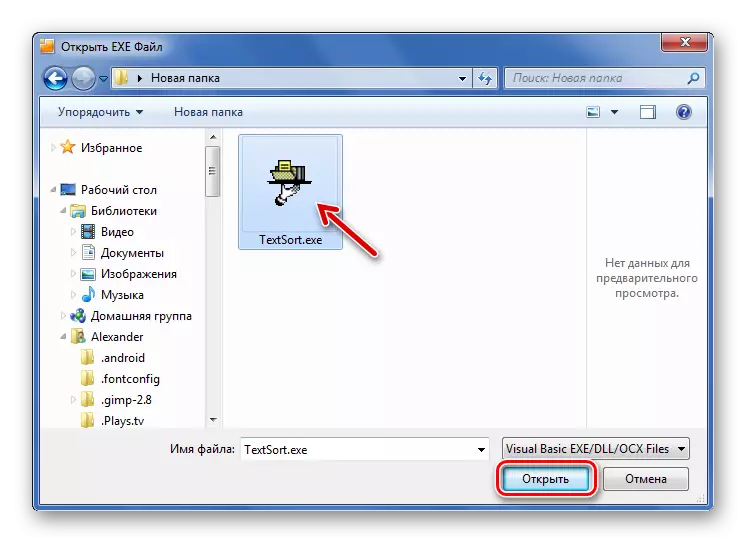
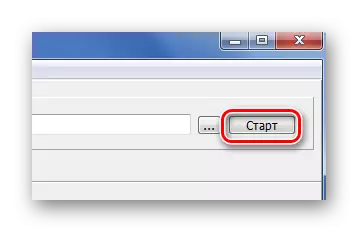
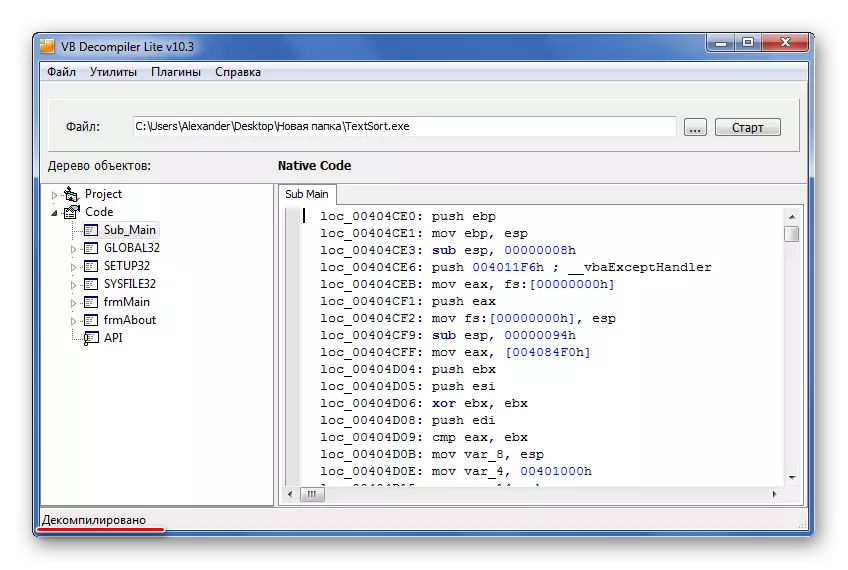

2-خىل ئۇسۇل: Refox
VoPormpro ۋە Foxpase ئارقىلىق ساقلانغان تارقاتقۇچى پروگراممىلاردا تۈزۈلگەن پروگراممىلار جەھەتتە, Rofox ياخشى ئىسپاتلاندى.
چۈشۈرۈش پروگراممىسى
- ئىچىگە قاچىلانغان ھۆججەت توركۆرگۈ ئارقىلىق, لازىملىق ex ھۆججىتىنى تېپىڭ. ئەگەر تەقسىم قىلىنغان بولسىڭىز, ھوقۇق ئوڭ تەرەپتە كۆرسىتىلىدۇ.
- مەزمۇن تىزىملىكىنى ئېچىپ «تارقالغان» نى تاللاڭ.
- قىسقۇچنى پارچىلىنىدىغان ھۆججەتلەرنى ساقلاش ئۈچۈن قەيەردە بەلگىلىمەكچى بولغان يەردە ئېچىلىدۇ. «ماقۇل» نى چېكىشتىن كېيىن.
- ئاخىرىدا, بۇنداق ئۇچۇر كۆرۈنىدۇ:
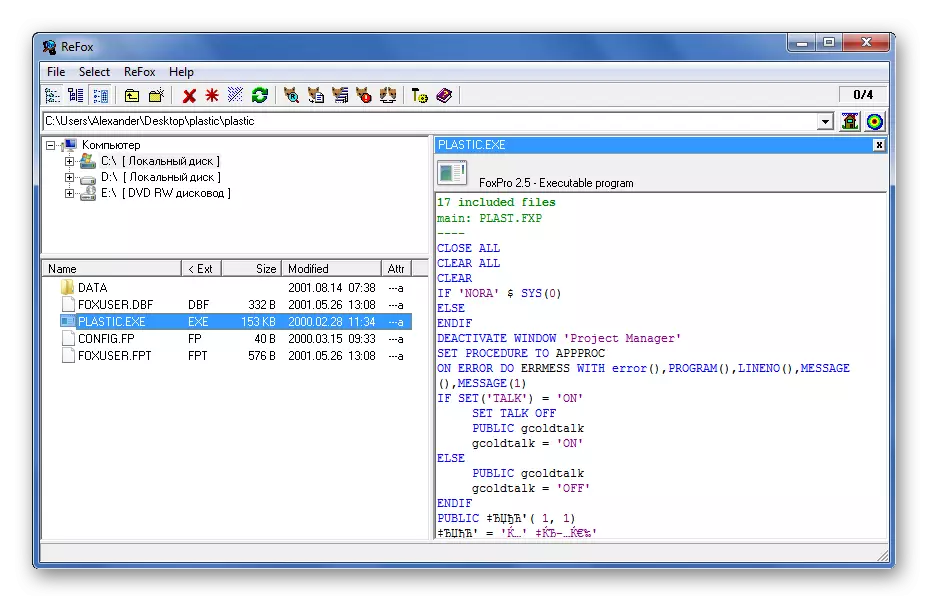


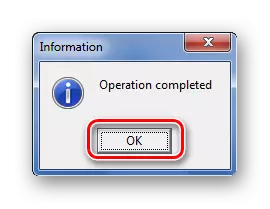
نەتىجىنى بەلگىلەنگەن ھۆججەت قىسقۇچتا كۆرەلەيسىز.
3-ئۇسۇل: DEDE
DEDE Delphi دىكى نومۇسسىز پروگراممىلارنى ياخشى كۆرىدۇ.
DEDE پروگراممىسىنى چۈشۈرۈڭ
- «ھۆججەت قوشۇش» كۇنۇپكىسىنى بېسىڭ.
- Exe ھۆججىتىنى تېپىپ ئېچىڭ.
- تارقاقلاشتۇرۇش ئۈچۈن, جەريان كۇنۇپكىسىنى بېسىڭ.
- بۇ تەرتىپنى مۇۋەپپەقىيەتلىك تاماملانغاندىن كېيىن, بۇ ئۇچۇر كۆرۈنىدۇ:
- بۇ سانلىق مەلۇماتلارنى ساقلاش ئۈچۈن «تۈر» بەتكۈچىنى ئۆچۈرۈڭ, سىز ساقلىماقچى بولغان تاللاشلارنى تاللاڭ, قىسقۇچنى تاللاڭ ۋە «ھۆججەتلەرنى ھۆججەت تەييارلاش» نى چېكىڭ.

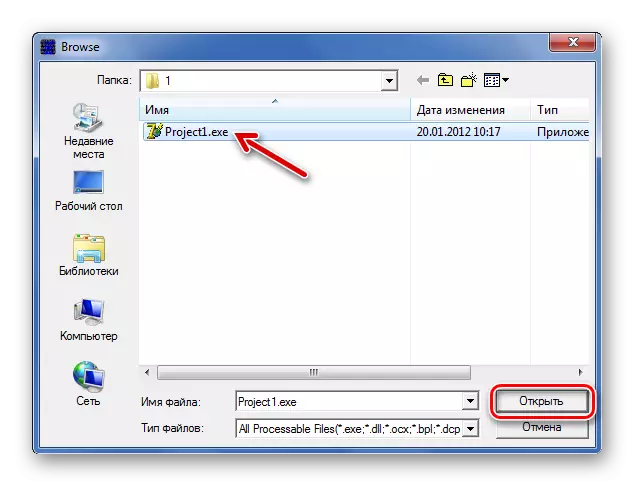
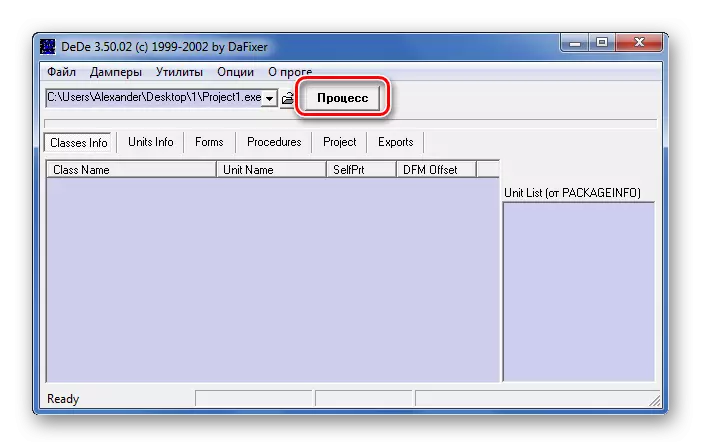

ئايرىم بەتكۈچلەردە تۈرلەر, ئوبيېكت ۋە تەرتىپلەر ۋە تەرتىپلىرى كۆرسىتىلىدۇ.
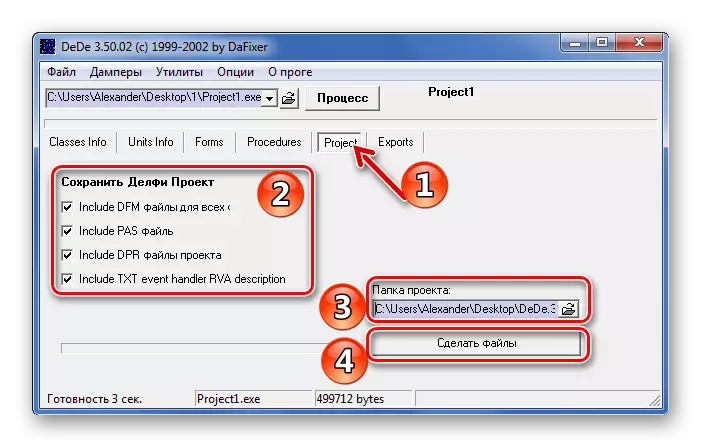
4-ئۇسۇل: EMS مەنبەنى قۇتقۇزۇش
EMS مەنبەسىنىڭ قۇتقۇزۇش زاۋۇتى دېموكرېلغا Delphi ۋە C ++ قۇرغۇچىنى تەسۋىرلەشكە يول قويىدۇ.
EMS مەنبەنى قۇتقۇزۇش پروگراممىسى چۈشۈرۈڭ
- «ئىجرا قىلغىلى بولىدىغان ھۆججەت» توسۇلۇپ قالغان پروگراممىنى بەلگىلىشىڭىز كېرەك.
- «تۈر ئىسمى» بولۇپ, بۇ تۈرنىڭ نامىنى يېزىپ «كېيىنكى» نى چېكىڭ.
- زۆرۈر بولغان ئوبيېكتنى تاللاڭ, پروگرامما تۈزۈش تىلىنى بەلگىلەڭ ھەمدە «كېيىنكى» نى چېكىڭ.
- كېيىنكى كۆزنەكتە, ئەسلى كود ئالدىن كۆرۈش شەكلىدە بار. ئۇ يەنىلا چىقىرىشنى تاللىشى ۋە «ساقلاش» كۇنۇپكىسىنى بېسىڭ.
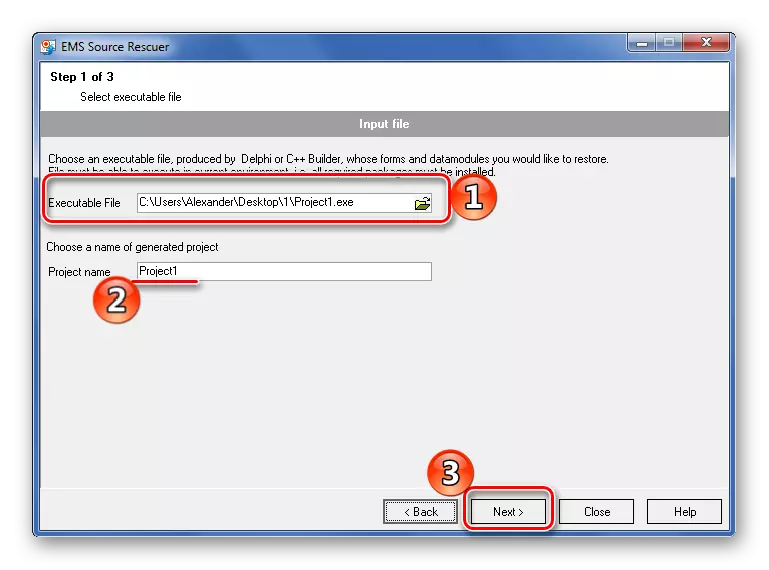
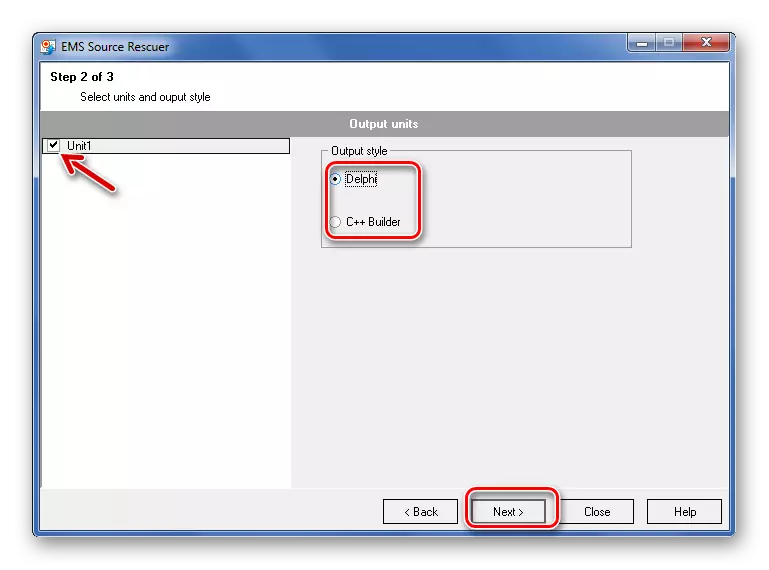
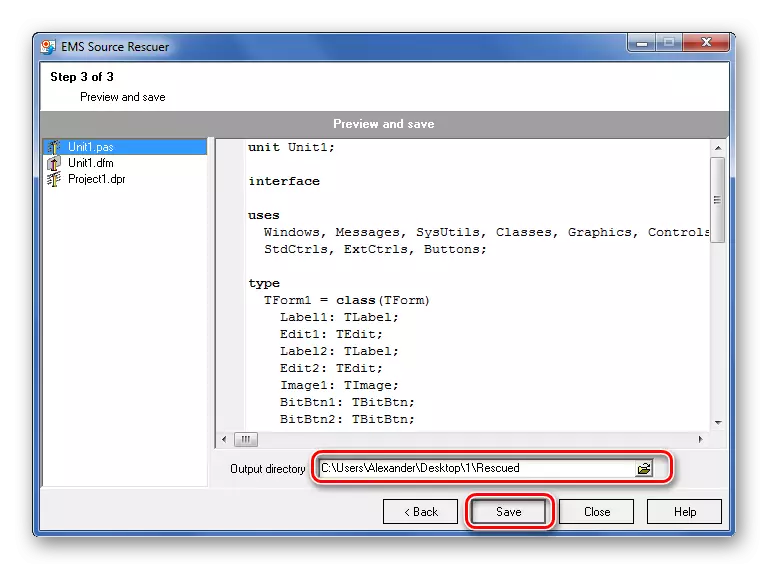
بىز ئوخشىمىغان پروگرامما تۈزۈش تىلىدا يېزىلغان EXT ھۆججەتلىرى ئۈچۈن ئاممىباب بومبا پارتىلاتقۇچنى تەكشۈردۇق. ئەگەر باشقا خىزمەت تاللاشلىرىنى بىلسىڭىز, بۇ توغرىلىق خەت يېزىڭ.
